- WOF მძღოლს შეექმნა კორუფციული შეცდომა Windows 10-ში, ეს შეიძლება მოხდეს სისტემის ფაილების დაზიანების გამო.
- ზოგჯერ სისტემის განახლება დაგეხმარებათ დაზიანებული ფაილების და შეცდომის შესახებ.
- გარდა ამისა, შეამოწმეთ თქვენი მეხსიერების მოწყობილობის ჯანმრთელობა და დარწმუნდით, რომ ის სწორად მუშაობს.
- როგორც უკიდურესი საშუალება, შეგიძლიათ დააფიქსიროთ DISM შეცდომა 4448 wof მძღოლს შეექმნა კორუფცია ახალი Windows ინსტალაციით.
![WOF მძღოლს შეექმნა კორუფცია [სწრაფი გამოსწორება]](/f/838da6addc26faba6b717a701a59006d.jpg)
- ჩამოტვირთეთ Restoro PC Repair Tool რომელსაც გააჩნია დაპატენტებული ტექნოლოგიები (პატენტი ხელმისაწვდომია) აქ).
- დააჭირეთ დაიწყეთ სკანირება Windows– ის პრობლემების მოსაძებნად, რომლებიც შეიძლება კომპიუტერის პრობლემებს იწვევს.
- დააჭირეთ შეკეთება ყველა თქვენი კომპიუტერის უსაფრთხოებასა და მუშაობაზე გავლენის მოსაგვარებლად
- Restoro გადმოწერილია 0 მკითხველი ამ თვეში.
შეცდომა WOF– ის მძღოლს კორუფცია შეექმნა შეკუმშული ფაილის რესურსების ცხრილში ხდება, როდესაც მომხმარებელი ცდილობს გაუშვას DISM (განლაგების სურათის მომსახურება და მართვა) სისტემის პრობლემების გადასაჭრელად.
ამასთან, ზოგჯერ სისტემის დაზიანებული დრაივერების ან Windows 10 სისტემის ფაილების გამო, ამ ინსტრუმენტმა შეიძლება ვერ მოახდინოს სისტემის შეკეთება, რის შედეგადაც მოხდა ეს შეცდომა.
საბედნიეროდ, თქვენ შეგიძლიათ შეცვალოთ ეს შეცდომა პრობლემის გადაჭრის რამდენიმე ეტაპის შემდეგ. მიყევით ქვემოთ მოცემულ სტატიას, DISM შეცდომის 4448 გადასაჭრელად, WOF– ის დრაივერს დაზიანდა თქვენი Windows 10 PC– ზე.
როგორ შევასწორო WOF მძღოლი, რომელიც შეექმნა კორუფციული შეცდომა?
1. გაუშვით Windows Update პრობლემების გადაჭრა
- დააჭირეთ ღილაკს ვინდოუსის გასაღები + I გახსნა პარამეტრები.
- Დააკლიკეთ განახლება და უსაფრთხოება.

- Გააღე პრობლემების მოგვარება ჩანართი მარცხენა სარკმლიდან და აირჩიეთ დამატებითი პრობლემების მოსაგვარებლად.

- გადაახვიეთ ქვემოთ და დააჭირეთ ღილაკს Ვინდოუსის განახლება.
- დააჭირეთ ღილაკს გაუშვით პრობლემების გადაჭრა ღილაკი

- პრობლემების მოგვარების სისტემა სკანირებს სისტემის პრობლემებს, რაც ხელს უშლის Windows განახლების ინსტალაციას.
- მიჰყევით ეკრანზე მოცემულ ინსტრუქციებს და გამოიყენეთ ნებისმიერი რეკომენდირებული შესწორება და გადატვირთეთ კომპიუტერი.
პრობლემების მოგვარების დასრულების შემდეგ, შეამოწმეთ არის თუ არა DISM შეცდომა 4448 wof მძღოლს შეექმნა კორუფცია შეტყობინება ჯერ კიდევ არსებობს.
2. შეასრულეთ Windows 10-ის განახლება
- ჩამოტვირთეთ მედიის შექმნის ინსტრუმენტი.
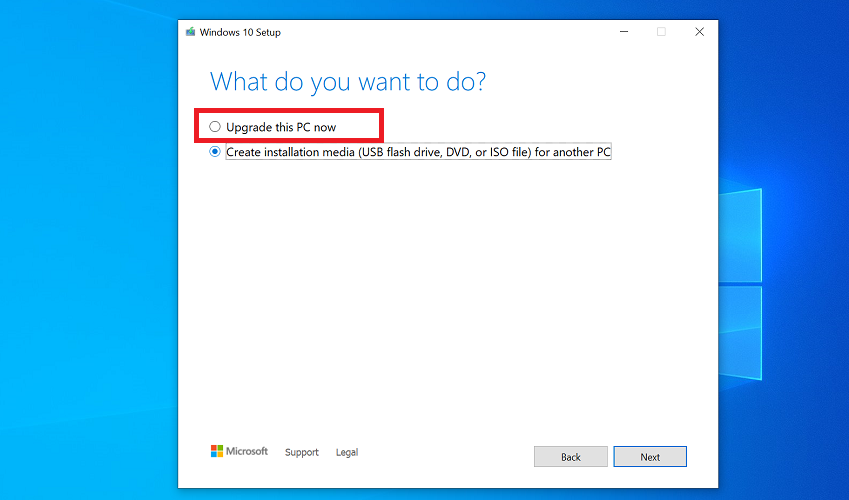
- გაუშვით ინსტრუმენტი, რომ მიიღოთ Windows 10-ის დაყენების ეკრანი. დააჭირეთ მიღება პირობების დასათანხმებლად.
- დააჭირეთ განაახლეთ ეს კომპიუტერი ახლა და დააჭირეთ შემდეგი.
- მედიის შექმნის ხელსაწყო ჩამოტვირთავს უახლეს ვერსიას Windows 10-ისთვის. ჩამოტვირთვის შემდეგ დააჭირეთ შემდეგს.
- გაეცანით ეკრანზე მითითებებს, რომ დასრულდეს განახლებული პროცესი.
ადგილზე განახლება არის Windows- ის ინსტალაციის გასუფთავების ალტერნატივა თქვენი პირადი ფაილების წაშლის ან პროგრამების ამოღების გარეშე.
ამასთან, თუ მედია შექმნის ხელსაწყოს საშუალებით ადგილზე განახლება ვერ მოხერხდა, შეეცადეთ გამოიყენოთ Microsoft Update Assistant თქვენი კომპიუტერის უახლესი განახლებების დასაინსტალირებლად.
3. გაუშვით Microsoft Update ასისტენტი
- Წადი Microsoft- ის ჩამოტვირთვის ცენტრი Windows 10 განახლების ასისტენტისთვის.
- დააჭირეთ ღილაკს განაახლეთ ახლა ღილაკი, რომ ჩამოტვირთოთ განახლებული ასისტენტი უახლესი Windows 10 ვერსიისთვის.

- გაუშვით Windows10Upgrade9252.exe ინსტრუმენტი დააჭირეთ დიახ როდესაც UAC მოგთხოვდა.
- დააჭირეთ ღილაკს განაახლეთ ახლა დააჭირეთ განახლებას Windows 10 ეკრანის უახლესი ვერსიისთვის.
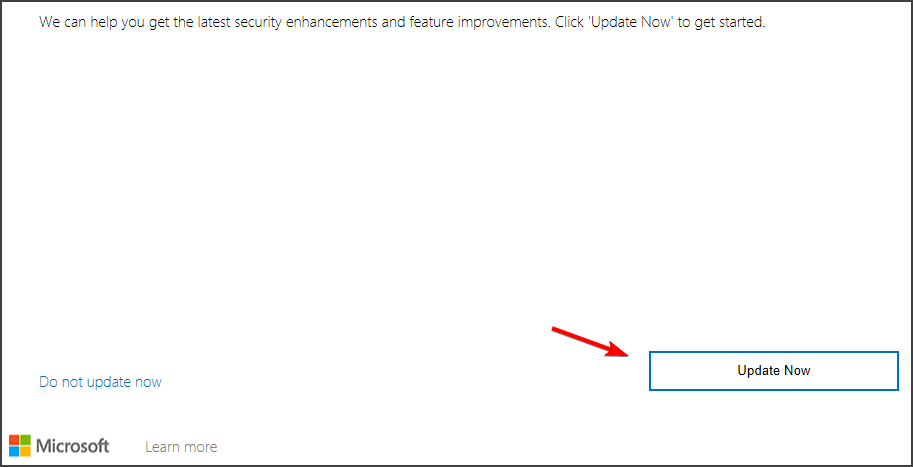
- ინსტრუმენტი შეასრულებს სისტემის შემოწმებას სისტემის თავსებადობის დასადგენად. დააჭირეთ შემდეგს.
- Windows დაიწყებს განახლების ფაილის ჩამოტვირთვას. განახლების ჩამოსატვირთად, გამორთეთ აღრიცხული კავშირი.
განახლების ინსტალაციის დასრულების შემდეგ, მიჰყევით ინსტრუქციებს ეკრანზე. თქვენი კომპიუტერი გადაიტვირთება განახლებების დასაყენებლად. გადატვირთვის შემდეგ, შეამოწმეთ არის თუ არა WOF მძღოლს შეექმნა კორუმპირებული კომპრესირება ფაილის Resource Table შეცდომა მოგვარებულია.
ინსტალაციის შემდეგ, გაუშვით სისტემის ფაილის შემოწმების ინსტრუმენტი და DISM, რომ ნახოთ შეცდომა მოგვარებულია. აი როგორ უნდა გავაკეთოთ ეს.
გაუშვით სისტემის ფაილების შემოწმების ინსტრუმენტი
- გახსენით ბრძანებათა სტრიქონი, როგორც ადმინისტრატორი.
- ტიპი სმდ საძიებო ზოლში და დააჭირეთ ღილაკს Ადმინისტრატორის სახელით გაშვება ბრძანების სტრიქონისთვის.
- ბრძანების სტრიქონის ფანჯარაში ჩაწერეთ შემდეგი და დააჭირეთ ღილაკს Enter:
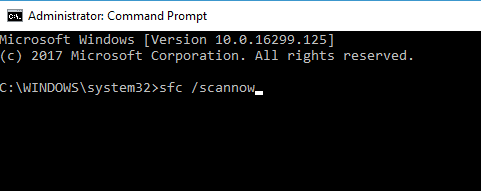
sfc / scannow - სისტემის ფაილების შემოწმების სისტემა თქვენს სისტემას დაასკანირებს დაზიანებული ან დაკარგული სისტემის ფაილებისგან და საჭიროების შემთხვევაში გამოასწორებს. დაელოდეთ ინსტრუმენტის დასრულებას და აჩვენებს 100% -ით დასრულებულ შეტყობინებას.
გაუშვით DISM Cleanup-image ინსტრუმენტი
- გახსენით ბრძანებათა სტრიქონი, როგორც ადმინისტრატორი.

- ბრძანების ზოლში შეიყვანეთ შემდეგი ბრძანება და დააჭირეთ ღილაკს შედი:
DISM / ონლაინ / გასუფთავება-გამოსახულება / ჯანმრთელობის აღდგენა - დაველოდოთ ინსტრუმენტს, რომ დაასრულოს სკანირება და საჭიროების შემთხვევაში გამოასწორეთ. პროცესის დასრულების შემდეგ, გადატვირთეთ კომპიუტერი და შეამოწმეთ რაიმე გაუმჯობესება.
4. შეამოწმეთ HDD– ის უკმარისობა
- ღია ფაილის მკვლევარი და დააჭირეთ ღილაკს ეს კომპიუტერი.
- მარჯვენა ღილაკით დააჭირეთ თქვენს HDD- ს და აირჩიეთ Თვისებები.

- Გააღე ინსტრუმენტი ჩანართი Თვისებები ფანჯარა. დააჭირეთ ღილაკს Ჩეკი ღილაკი შეცდომის შემოწმების ქვეშ.
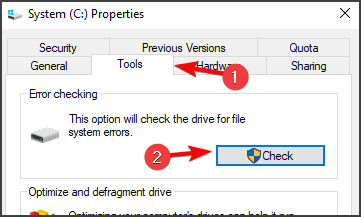
- დააჭირეთ სკანირების დრაივს. Windows სკანირებს მძღოლს და აჩვენებს პრობლემებს, თუ აღმოჩნდა.
თუ ახალი ინსტალაცია ვერ გადაჭრის WOF– ის დრაივერს, Windows 10 – ში მოხდა კომპრესირებული ფაილის რესურსის ცხრილის შეცდომა, შეამოწმეთ თქვენი HDD აპარატურის გაუმართაობაზე
ცუდი დისკის სექტორებმა ან მძღოლის მექანიკურმა უკმარისობამ შეიძლება ვერ შეძლოს თქვენი სისტემის ნორმალურად ჩატვირთვა. გამოიყენეთ ჩაშენებული შეცდომის შემოწმების ვარიანტი Windows– ში, რომ შეამოწმოთ თქვენი მყარი დისკი შეცდომებზე.
DISM შეცდომა 4448 wof მძღოლს შეექმნა კორუფცია გააქტიურებულია სისტემის დაზიანებული ფაილის გამო და მისი გამოსწორება შესაძლებელია სისტემის განახლებული საშუალებით.
გარდა ამისა, შეამოწმეთ მყარი დისკის პრობლემები, რამაც შეიძლება ხელი შეუშალოს თქვენს კომპიუტერს წარმატებით ჩატვირთვისას.
 კიდევ გაქვთ პრობლემები?შეასწორეთ ისინი ამ ინსტრუმენტის საშუალებით:
კიდევ გაქვთ პრობლემები?შეასწორეთ ისინი ამ ინსტრუმენტის საშუალებით:
- ჩამოტვირთეთ ეს PC სარემონტო ინსტრუმენტი TrustPilot.com– ზე შესანიშნავია (ჩამოტვირთვა იწყება ამ გვერდზე).
- დააჭირეთ დაიწყეთ სკანირება Windows– ის პრობლემების მოსაძებნად, რომლებიც შეიძლება კომპიუტერის პრობლემებს იწვევს.
- დააჭირეთ შეკეთება ყველა დაპატენტებულ ტექნოლოგიებთან დაკავშირებული პრობლემების მოგვარება (ექსკლუზიური ფასდაკლება ჩვენი მკითხველისთვის).
Restoro გადმოწერილია 0 მკითხველი ამ თვეში.


